时间:2016-11-13 17:59:15 作者:yunchun 来源:系统之家 1. 扫描二维码随时看资讯 2. 请使用手机浏览器访问: https://m.xitongzhijia.net/xtjc/20161113/86998.html 手机查看 评论 反馈
缓存是硬盘控制器上的一块内存芯片,具有极快的存取速度。我们电脑都有一个写入缓存的功能,我们在开启或关闭写入缓存的功能,都会对电脑有所影响,所以用户在修改前需要谨慎对待。那Win10开启/关闭硬盘写入缓存功能呢?不清楚怎么开启/关闭硬盘写入缓存功能的请看下面的方法和步骤。
具体步骤:
第一步、按下Win+X组合键,唤出隐藏菜单,点击里面的“设备管理器”。
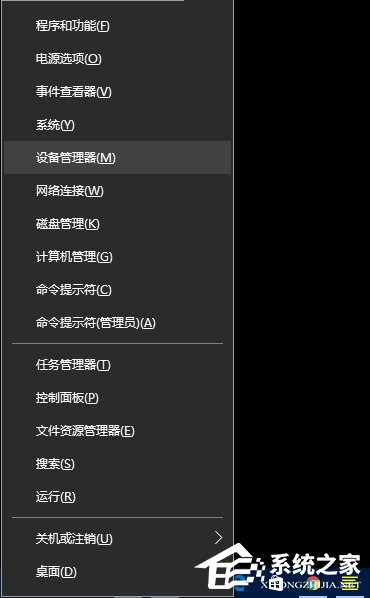
第二步、在Win10设备管理器窗口,点开磁盘驱动器项目,然后对着电脑硬盘单击鼠标右键,点击选择菜单中的“属性”。
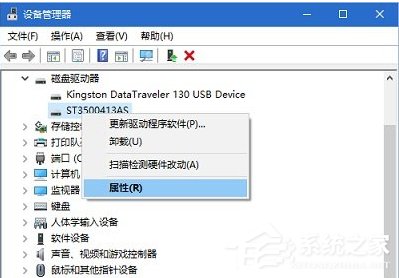
第三步、在硬盘属性对话框,点击选择“策略”选项卡,将“启用此设备上的写入缓存”更具个人需要设置成勾选,或取消勾选后,点击底部“确定”即可。
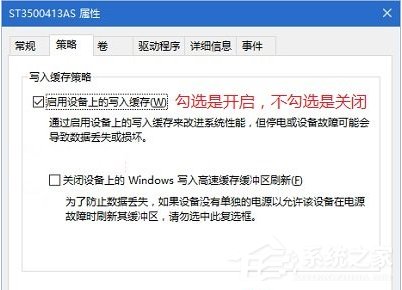
温馨提示:勾选“启用此设备上的写入缓存”是启用该功能,取消勾选是关闭。
Win10开启/关闭硬盘写入缓存功能的方法就给你们详细介绍到这里了,如还不知道怎么怎么开启/关闭硬盘写入缓存功能的,不妨试一下上述的方法,希望能够帮助到你们。
发表评论
共0条
评论就这些咯,让大家也知道你的独特见解
立即评论以上留言仅代表用户个人观点,不代表系统之家立场